GGU-2D-SSFLOW: Schritt 5: Bodenkennwerte zuweisen (Beispiel 2)
Wählen Sie den Menüeintrag "System / Bodenkennwerte".
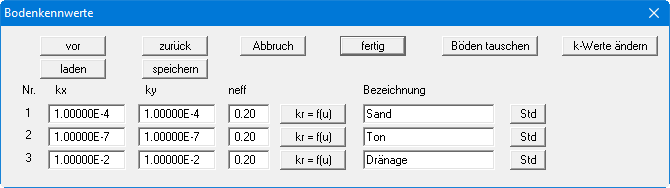
Da Sie drei unterschiedliche Bodennummern vergeben haben, enthält die Dialogbox nun auch drei Eingabezeilen für drei Böden. Geben Sie die Werte der Dialogbox ein. Wenn Sie keine übertrieben genauen Anforderungen an die Lage der Sickerlinie haben, können Sie auf Veränderungen unter den Knöpfen "kr = f(u)" verzichten, ansonsten lesen Sie unter "Theoretische Grundlagen / Vertikal ebenes System und Rotationssymmetrisches System" nach.
Sie können nun die Mini-CAD-Daten löschen, indem Sie das Symbol "löschen" ![]() im Mini-CAD-Popup-Menü anklicken. Wenn Sie erneut die Funktionstaste [F9] drücken, wird Ihr System noch etwas größer dargestellt. Die Bodenfarben können Sie über die Bodenart-Legende unter dem Menütitel "Ansicht" anpassen.
im Mini-CAD-Popup-Menü anklicken. Wenn Sie erneut die Funktionstaste [F9] drücken, wird Ihr System noch etwas größer dargestellt. Die Bodenfarben können Sie über die Bodenart-Legende unter dem Menütitel "Ansicht" anpassen.
Speichern Sie die Datei ab (Menüeintrag "Datei / Speichern unter"). Zur Kontrolle können Sie die mitgelieferte Datei "MANUAL1.fen" laden, die das System enthält.
